用友T3采购模块操作手册
用友T3操作说明书

用友T3操作说明书用友T3操作说明书T3操作手册目录一、系统管理 -------------------------------------------------------------------------------------------- - 4 - 1、建账---------------------------------------------------------------------------------------------- - 4 - 2、添加操作员、设置权限 ---------------------------------------------------------------------- - 7 - 3、账套的备份、删除和恢复 ------------------------------------------------------------------- - 7 - 4、设置备份计划 ---------------------------------------------------------------------------------- - 8 - 5、清除异常任务和锁定 ------------------------------------------------------------------------- - 8 - 6、年结---------------------------------------------------------------------------------------------- - 8 -二、系统初始化 ----------------------------------------------------------------------------------------- - 9 - 1、部门档案 ---------------------------------------------------------------------------------------- - 9 - 2、职员档案 ---------------------------------------------------------------------------------------- - 9 - 3、往来单位 ---------------------------------------------------------------------------------------- - 9 - 4、存货---------------------------------------------------------------------------------------------- - 9 - 5、仓库档案 --------------------------------------------------------------------------------------- - 11 - 6、应收期初余额 --------------------------------------------------------------------------------- - 11 - 7、应付期初余额 -------------------------------------------------------------------------------- - 13 - 8、库存期初余额 -------------------------------------------------------------------------------- - 15 -三、整体流程 ------------------------------------------------------------------------------------------ - 16 -四、采购管理 ------------------------------------------------------------------------------------------ - 18 - 1. 采购订单 ------------------------------------------------------------------------------------ - 18 - 1) 采购订单增加:---------------------------------------------------------------------------- - 19 - 2) 采购订单保存:---------------------------------------------------------------------------- - 19 - 3) 采购订单修改:---------------------------------------------------------------------------- - 19 - 4) 采购订单删除 ------------------------------------------------------------------------------ - 20 - 5) 采购订单审核 ------------------------------------------------------------------------------ - 20 - 2. 采购入库单 --------------------------------------------------------------------------------- - 21 - 1) 采购入库单增加---------------------------------------------------------------------------- - 21 - 2) 采购入库单修改---------------------------------------------------------------------------- - 22 - 3) 采购入库单保存---------------------------------------------------------------------------- - 22 - 4) 采购入库单删除---------------------------------------------------------------------------- - 23 - 5) 采购入库单审核---------------------------------------------------------------------------- - 23 - 6) 采购入库单弃审---------------------------------------------------------------------------- - 24 - 3. 采购发票 ------------------------------------------------------------------------------------ - 24 - 1) 采购发票增加 ------------------------------------------------------------------------------ - 24 - 2) 发票的修改 --------------------------------------------------------------------------------- - 25 - 3) 发票的保存 --------------------------------------------------------------------------------- - 25 - 4) 发票的删除 --------------------------------------------------------------------------------- - 25 - 5) 发票的结算 --------------------------------------------------------------------------------- - 26 - 4. 付款单 --------------------------------------------------------------------------------------- - 26 - 1) 付款单增加 --------------------------------------------------------------------------------- - 26 - 2) 付款单的修改 ------------------------------------------------------------------------------ - 27 - 3) 付款的保存 --------------------------------------------------------------------------------- - 28 - 4) 付款单的核销 ------------------------------------------------------------------------------ - 28 -财务软件,选择用友软件,企通服务上海企通软件有限公司 T3操作手册 5) 取消核销 ------------------------------------------------------------------------------------ - 30 - 5. 采购管理月末结账------------------------------------------------------------------------- - 30 -五、销售管理 ------------------------------------------------------------------------------------------ - 31 - 1. 销售订单 ------------------------------------------------------------------------------------ - 31 - 1) 如何进入销售订单 ------------------------------------------------------------------------- - 32 - 2) 销售订单的增加---------------------------------------------------------------------------- - 32 - 3) 销售订单的修改---------------------------------------------------------------------------- - 32 - 4) 销售订单的保存---------------------------------------------------------------------------- - 33 - 5) 销售订单的删除---------------------------------------------------------------------------- - 33 - 6) 销售订单的审核---------------------------------------------------------------------------- - 33 - 7) 销售订单的弃审---------------------------------------------------------------------------- - 33 - 2. 销售发货单 --------------------------------------------------------------------------------- - 33 - 1) 发货单的增加 ------------------------------------------------------------------------------ - 34 - 2) 发货单的修改 ------------------------------------------------------------------------------ - 34 - 3) 发货单的保存 ------------------------------------------------------------------------------ - 35 - 4) 发货单的删除 ------------------------------------------------------------------------------ - 35 - 5)发货单的审核 ------------------------------------------------------------------------------ - 35 - 6) 发货单的弃审 ------------------------------------------------------------------------------ - 35 - 3. 销售发票 ------------------------------------------------------------------------------------ - 36 - 1) 销售发票的增加---------------------------------------------------------------------------- - 36 - 2) 销售发票的修改---------------------------------------------------------------------------- - 36 - 3) 销售发票的保存---------------------------------------------------------------------------- - 37 - 4) 销售发票的删除---------------------------------------------------------------------------- - 37 - 5) 销售发票的复核---------------------------------------------------------------------------- - 37 - 4. 收款单 --------------------------------------------------------------------------------------- - 38 - 6) 收款单的增加 ------------------------------------------------------------------------------ - 38 - 1) 收款单的修改 ------------------------------------------------------------------------------ - 38 - 2) 收款单的保存 ------------------------------------------------------------------------------ - 39 - 3) 收款单的核销 ------------------------------------------------------------------------------ - 39 - 5. 销售系统月末结账------------------------------------------------------------------------- - 39 -六、库存管理 ------------------------------------------------------------------------------------------ - 41 - 1. 采购入库单审核 --------------------------------------------------------------------------- - 41 - 2. 销售出库单 --------------------------------------------------------------------------------- - 41 - 1) 销售出库单的审核 ------------------------------------------------------------------------- - 41 - 2) 销售出库单的弃审 ------------------------------------------------------------------------- - 42 - 3. 盘点单 --------------------------------------------------------------------------------------- - 42 - 1) 增加盘点单 --------------------------------------------------------------------------------- - 42 - 2) 盘点单保存审核---------------------------------------------------------------------------- - 43 - 4. 调拨单 --------------------------------------------------------------------------------------- - 43 - 1) 增加调拨单 --------------------------------------------------------------------------------- - 43 - 2) 保存调拨单 --------------------------------------------------------------------------------- - 44 - 5. 库存管理月末结账------------------------------------------------------------------------- - 44 -财务软件,选择用友软件,企通服务上海企通软件有限公司 T3操作手册一、系统管理1、建账1. 双击打开桌面系统管理图标,如图一2. 点击系统—注册,如图二,用户名默认为admin(不可修改),密码空。
t3采购管理操作流程
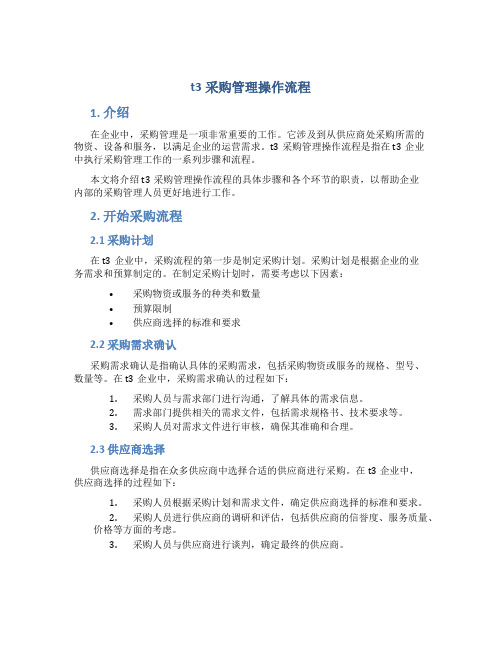
t3采购管理操作流程1. 介绍在企业中,采购管理是一项非常重要的工作。
它涉及到从供应商处采购所需的物资、设备和服务,以满足企业的运营需求。
t3采购管理操作流程是指在t3企业中执行采购管理工作的一系列步骤和流程。
本文将介绍t3采购管理操作流程的具体步骤和各个环节的职责,以帮助企业内部的采购管理人员更好地进行工作。
2. 开始采购流程2.1 采购计划在t3企业中,采购流程的第一步是制定采购计划。
采购计划是根据企业的业务需求和预算制定的。
在制定采购计划时,需要考虑以下因素:•采购物资或服务的种类和数量•预算限制•供应商选择的标准和要求2.2 采购需求确认采购需求确认是指确认具体的采购需求,包括采购物资或服务的规格、型号、数量等。
在t3企业中,采购需求确认的过程如下:1.采购人员与需求部门进行沟通,了解具体的需求信息。
2.需求部门提供相关的需求文件,包括需求规格书、技术要求等。
3.采购人员对需求文件进行审核,确保其准确和合理。
2.3 供应商选择供应商选择是指在众多供应商中选择合适的供应商进行采购。
在t3企业中,供应商选择的过程如下:1.采购人员根据采购计划和需求文件,确定供应商选择的标准和要求。
2.采购人员进行供应商的调研和评估,包括供应商的信誉度、服务质量、价格等方面的考虑。
3.采购人员与供应商进行谈判,确定最终的供应商。
3. 执行采购流程3.1 编制采购合同在选择好供应商后,t3企业需要与供应商签订采购合同。
采购合同是双方约定的法律文件,包括采购物资或服务的具体内容、价格、交货时间等条款。
3.2 采购执行采购执行是指按照采购合同的要求,完成实际的采购工作。
具体步骤如下:1.采购人员与供应商进行沟通,确认采购物资或服务的细节,如交货时间、运输方式等。
2.采购人员监督供应商的履约进度,确保按时交付所需物资或完成所需服务。
3.采购人员与财务部门进行结算,确保及时支付供应商的款项。
3.3 采购验收采购验收是指对采购物资或服务的质量和数量进行检查和确认。
用友T3 操作流程

用友T3 操作流程(指南)用友T3操作流程----之一基础设置期初设置:1机构设置点基础设置-----机构设置----部门档案----输入部门信息-----点保存以后要添加机构信息进入此界面2职员档案点基础设置-----机构设置----职员档案----输入职员信息-----点增加以理要添加职员信息进入此界面3客户分类,供应商分类基础设置----往来单位----客户分类-------点增加-----输入编码,名称----保存。
以后要添加客户,供应商分类进入此界面供应商分填写同客户一样4客户档案,供应商档案。
基础设置----往来单位-----客户档案----选择客户分类------点增加-----输入客户编号,名称等信息点保存。
以后要添加客户,供应商档案进入此界面供应商档案同客户档案一样5存货分类存货档案基础设置-----存货-----存货分类----输入编码,名称,点保存存货档案同分类一样。
先填分类再填档案。
要想添加还是进入此界面。
6会计科目增加基础设置----财务----会计科目----增加-----输入编码,名称-----点保存。
以上1—6所添加的各种档案或分类,如果没有用之前是可以删除的,用之后不可以删除。
7凭证类别基础设置----财务----凭证类别----记账凭证-----退出8结算方式基础设置-----收付结算----结算方式-----输入编码,名称-----保存9仓库档案基础设置-----购销存-----仓库档案-----点增加-----输入编码,名称----保存10收发类别基础设置-----购销存----收发类别----填写收入发出类别----保存11采购类型销售类型基础设置-----购销存-----采购类型----输入编,名称,类别。
12存货科目设置核算菜单-----科目设置----存货科目-----输入仓库编码,存货分类编码,存货科目编码----保存如用友T3操作流程---之二期初录入期初录入:总账期初余额录入总账----设置-----期初余额----输入各科目的期初余额受控于客户往来,供应商往来的,点期初余额会出现一个客户往来期初-----选择科目名称----点增加-----输入客户,金额期初余额录入完毕点试算,试算平衡后开始做后面工作采购期初录入期初采购入库单点采购管理-----采购入库单----上面会显示期采购入库单-----点增加-----输入仓库,入库类别,存货编码,数量,单价等信息-----点保存。
用友T3核算模块操作手册【范本模板】
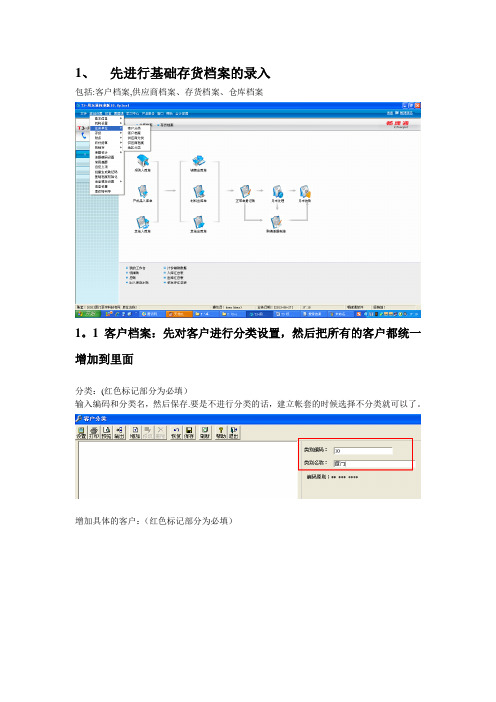
1、先进行基础存货档案的录入包括:客户档案,供应商档案、存货档案、仓库档案1。
1客户档案:先对客户进行分类设置,然后把所有的客户都统一增加到里面分类:(红色标记部分为必填)输入编码和分类名,然后保存.要是不进行分类的话,建立帐套的时候选择不分类就可以了。
增加具体的客户:(红色标记部分为必填)同理:供应商档案也是这样增加进去。
1。
2存货档案先对存货进行分类,分类的方式类似客户分类一样增加具体的存货存货编码:我们按照一定的规则编写,方便后续查看存货属性:根据你的这个存货的使用状况,他是我们要采购的话,外购就必须选择;要是也有销售的话,那销售的属性也要选择。
要是这个存货还用于耗用,那生成耗用也要选择到。
要是这个存货是我们自己生产出来的,那这个自制的属性就必须选择到.其他的就不用关注。
最多一个存货把四个属性同时选择到。
1.3仓库档案仓库档案的增加注意选择对应的的仓库计价方式.2、录入存货期初数据登陆窗口2。
1 先选择仓库,然后在点增加,2.2 然后双击存货编码里面的放大镜去找前面做好的存货,2.3 再输入单价数量,存货科目,特别注意当我们只购买核算模块的时候,存货对方科目可以不输入。
但是当这个帐套里面有跟总账模块一起使用的话,存货科目必须输入.这里面的存货科目就是我们总账系统的会计科目,对应的原材料和库存商品2.5 所以仓库做完后,点击记账.说明:核算这边的期初总金额必须跟总账那边的期初数据的对应总金额是一致的(当与总账系统一起使用的时候).3、单据的输入采购入库单:红色标记的是必填项,特别是入库类别,采购入库单的类别必须是,采购入库单价:这个单价是不含税的,是成本单价,注意下。
销售出库单:出库类别必须是销售出库,这个里面的单价是不用输入的,是我们销售成本结转的时候贷方数值,系统自动根据前面设置好的仓库计价方式计算出来的。
如凭证借主营业务成本贷库存商品同理材料出库单和产成品录入单录入的方式都一样,材料出库单:材料出库单录入的时候也只要录入数量产成品入库单:必须录入单价和数量其他入库单和其他出库单:这两个单据一般都只是做赠送业务不计算成本的时候才使用的。
3-用友T3操作手册-23页word资料

用友T3系列管理软件—标准版与用户真诚合作做用户忠诚朋友2019年01月编制目录一、安装程序 (3)二、系统管理 (3)1、设置操作员 (3)2、建立账套 (4)3、系统启用 (5)4、设置权限 (5)5、数据备份 (6)6、数据恢复 (7)7、建立年度账及结转上年数据 (7)三、账务基础设置部分 (8)四、账务处理 (13)1、期初余额 (13)2、日常操作 (13)3、期末转账 (18)4、账簿查询 (20)5、账簿打印 (20)6、财务报表 (21)五、工资管理 (23)1、系统初始化 (23)2、日常业务处理 (23)六、固定资产 (30)1、系统初始化 (30)2、日常业务处理 (34)七、业务基础设置部分 (38)八、采购管理部分 (41)1、初始设置 (41)2、日常业务处理 (41)九、销售管理部分 (44)1、初始设置 (44)十、库存管理部分 (44)1、初始设置 (44)2、日常业务处理 (45)十一、核算管理部分 (46)1、日常业务处理 (46)一、程序安装1、检查工作检查电脑名称是否为全英文(或全拼音)若不是,则需要更改名称。
(计算机名称不能有带汉字或“—”)2、安装数据库放入光盘→选择打开MSDE2000RelA文件夹→双击setup进行数据库安装3、安装软件打开光盘中→双击打开用友通标准版→双击setup进行软件安装→点下一步→点是→点下一步→更改安装路径(D盘、E盘、F盘等)→下一步→选择全部安装→下一步下一步→下一步→系统将自动安装→程序安装完成后,系统将提示重新启动电脑→点完成重启电脑→电脑重启后,系统将自动创建系统数据库→提示是否立即建立账套→点否→表示所有完成后则表示软件已安装成功二、系统管理部分一、设置操作员双击系统管理→点系统→点注册→用户名为admin→确定→权限→操作员→增加→输入编码、姓名、口令等→点增加做下一个操作员。
二、建立账套系统管理→系统→注册→用户名为admin→确定→账套→建立→输入账套号(001~998)→输入账套名称→选择会计启用期→点下一步→输入单位名称、单位简称等资料→下一步→选择行业性质(新会计制度或2019年新会计制度)→选择账套主管→下一步→选择存货、客户、供应商是否分类打“√”(若有外币把外币核算打“√”)→完成→“可以创建账套了么?”→是→稍等片刻→出现分类编码方案时,设置相对应的编码方案→科目编码级次:4-2-2-2-2-2客户分类编码:2-2-2-2-2部门编码:2-2-2-2供应商分类编码:2-2-2-2其他编码可保持不变,保存→退出→设置数据精度→确定三、系统启用1、建完账套后直接启用在保存完数据精度后提示“是否立即进行启用设置”→是→在系统启用界面点击选择GL总账前面的□→选择启用日期(可选择任意年度与月份,但启用日期为通常为启用月的1日)→确定→“确实要启用当前系统吗?”→是→完成系统启用→退出→完成建立账套的所有工作。
用友T3核算模块操作手册【精选文档】

1、先进行基础存货档案的录入包括:客户档案,供应商档案、存货档案、仓库档案1。
1客户档案:先对客户进行分类设置,然后把所有的客户都统一增加到里面分类:(红色标记部分为必填)输入编码和分类名,然后保存.要是不进行分类的话,建立帐套的时候选择不分类就可以了。
增加具体的客户:(红色标记部分为必填)同理:供应商档案也是这样增加进去.1.2存货档案先对存货进行分类,分类的方式类似客户分类一样增加具体的存货存货编码:我们按照一定的规则编写,方便后续查看存货属性:根据你的这个存货的使用状况,他是我们要采购的话,外购就必须选择;要是也有销售的话,那销售的属性也要选择。
要是这个存货还用于耗用,那生成耗用也要选择到。
要是这个存货是我们自己生产出来的,那这个自制的属性就必须选择到。
其他的就不用关注。
最多一个存货把四个属性同时选择到。
1。
3仓库档案仓库档案的增加注意选择对应的的仓库计价方式.2、录入存货期初数据登陆窗口2.1 先选择仓库,然后在点增加,2。
2 然后双击存货编码里面的放大镜去找前面做好的存货,2。
3 再输入单价数量,存货科目,特别注意当我们只购买核算模块的时候,存货对方科目可以不输入。
但是当这个帐套里面有跟总账模块一起使用的话,存货科目必须输入.这里面的存货科目就是我们总账系统的会计科目,对应的原材料和库存商品2。
5 所以仓库做完后,点击记账。
说明:核算这边的期初总金额必须跟总账那边的期初数据的对应总金额是一致的(当与总账系统一起使用的时候)。
3、单据的输入采购入库单:红色标记的是必填项,特别是入库类别,采购入库单的类别必须是,采购入库单价:这个单价是不含税的,是成本单价,注意下.销售出库单:出库类别必须是销售出库,这个里面的单价是不用输入的,是我们销售成本结转的时候贷方数值,系统自动根据前面设置好的仓库计价方式计算出来的。
如凭证借主营业务成本贷库存商品同理材料出库单和产成品录入单录入的方式都一样,材料出库单:材料出库单录入的时候也只要录入数量产成品入库单:必须录入单价和数量其他入库单和其他出库单:这两个单据一般都只是做赠送业务不计算成本的时候才使用的.4、单据记账及仓库处理4.1 先对入库单进行记账,然后再对出库的单据记账。
用友T3基本操作手册簿
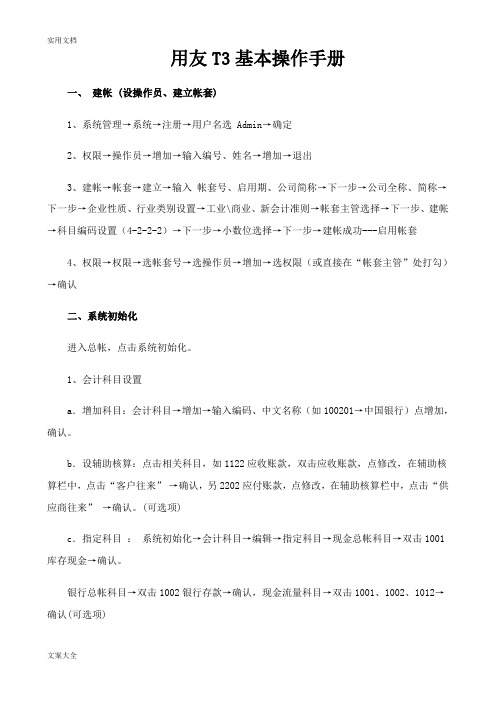
用友T3基本操作手册一、建帐 (设操作员、建立帐套)1、系统管理→系统→注册→用户名选Admin→确定2、权限→操作员→增加→输入编号、姓名→增加→退出3、建帐→帐套→建立→输入帐套号、启用期、公司简称→下一步→公司全称、简称→下一步→企业性质、行业类别设置→工业\商业、新会计准则→帐套主管选择→下一步、建帐→科目编码设置(4-2-2-2)→下一步→小数位选择→下一步→建帐成功---启用帐套4、权限→权限→选帐套号→选操作员→增加→选权限(或直接在“帐套主管”处打勾)→确认二、系统初始化进入总帐,点击系统初始化。
1、会计科目设置a.增加科目:会计科目→增加→输入编码、中文名称(如100201→中国银行)点增加,确认。
b.设辅助核算:点击相关科目,如1122应收账款,双击应收账款,点修改,在辅助核算栏中,点击“客户往来” →确认,另2202应付账款,点修改,在辅助核算栏中,点击“供应商往来” →确认。
(可选项)c.指定科目:系统初始化→会计科目→编辑→指定科目→现金总帐科目→双击1001库存现金→确认。
银行总帐科目→双击1002银行存款→确认,现金流量科目→双击1001、1002、1012→确认(可选项)2、凭证类别→记账凭证或收、付、转凭证3、结算方式→点击增加→保存 (可选项)如编码 1 名称支票结算如: 101 现金支票 102 转帐支票4、客户/供应商分类→点击增加→保存。
如编码 01 上海,02 浙江或 01 华东 02 华南5、客户/供应商档案录入→点击所属类别→点击增加→编号、全称、简称→保存6、录入期初余额a.若年初启用,则直接录入年初余额。
b.若年中启用,则需输入启用时的月初数(期初余额),并输入年初至启用期初的累计发生额。
损益类科目的累计发生额也需录入。
c.有辅助核算的科目录入期初数→直接输入累计发生额输入期初余额时须双击,在弹出的窗口点击增加→输入客户、摘要、方向、金额→退出,自动保存三、填制凭证1、填制凭证点击填制凭证按钮→在弹出的对话框中点增加按钮→分别录入凭证类别、附单据数、摘要、凭证科目、金额直至本张凭证录入完成→如果要继续增加直接点增加就可以;如果不需要继续增加点击保存后退出即可。
用友软件T3进销存操作说明书

用友T3进销存流程操作说明用友T3进销存流程操作说明:1.采购环节1.1采购原材料1.1.1发票与货物同时到达1.1.1.1挂账处理录入单据:采购管理---日常业务---采购入库---增加---保存---生成。
生成发票:在“单据生成”窗口中,录入供应商、单据类型,过滤出此供应商的单据,选择要生成发票的单据,录入起始发票号、发票类型、税率,选中自动结算,确定,生成发票。
确定自动结算发票。
生成凭证:应付账款---单据录入---录入供应商---确定,在当前单据明细表界面打开某条记录---审核,确认生成凭证,保存。
借:物资采购应交税金---应交增值税(进项)贷:应付账款---xxx单据记账:存货核算系统---单据记账---选中仓库,录入单据类型和起始日期,确定。
选中单据---记账退出。
生成凭证:生成凭证---选择---选中(01)采购入库单(报销记账),选中当前未生成凭证---确定,选择当前凭证类型---生成。
借:原材料贷:物资采购1.1.1.2现款结算(如现金)录入单据:采购管理---日常业务---采购入库---增加---保存---生成。
生成发票:在“单据生成”窗口中,录入供应商、单据类型,过滤出此供应商的单据,选择要生成发票的单据,录入起始发票号、发票类型、税率---确定。
发票结算:采购管理---采购结算---手工结算---过滤---输入供应商、入库单号---确定---发票---选中记录---确认---入库---选中记录---确认---结算---确定。
发票列表中,选择相应发票,双击打开,点击“现付”,录入结算方式,金额。
生成凭证:应付账款---单据录入---录入供应商、选中包含已现结发票---确认---双击选中记录---审核---确认生成凭证---保存。
借:物资采购应交税金---应交增值税(进项)贷:现金---人民币单据记账:存货核算系统---单据记账---选中仓库,录入单据类型和起始日期,确定。
选中单据---记账退出。
用友T3基本操作手册

用友T3基本操作手册一、建帐 (设操作员、建立帐套)1、系统管理→系统→注册→用户名选Admin→确定2、权限→操作员→增加→输入编号、姓名→增加→退出3、建帐→帐套→建立→输入帐套号、启用期、公司简称→下一步→公司全称、简称→下一步→企业性质、行业类别设置→工业\商业、新会计准则→帐套主管选择→下一步、建帐→科目编码设置(4-2-2-2)→下一步→小数位选择→下一步→建帐成功---启用帐套4、权限→权限→选帐套号→选操作员→增加→选权限(或直接在“帐套主管”处打勾)→确认二、系统初始化进入总帐,点击系统初始化。
1、会计科目设置a.增加科目:会计科目→增加→输入编码、中文名称(如100201→中国银行)点增加,确认。
b.设辅助核算:点击相关科目,如1122应收账款,双击应收账款,点修改,在辅助核算栏中,点击“客户往来” →确认,另2202应付账款,点修改,在辅助核算栏中,点击“供应商往来” →确认。
(可选项)c.指定科目:系统初始化→会计科目→编辑→指定科目→现金总帐科目→双击1001库存现金→确认。
银行总帐科目→双击1002银行存款→确认,现金流量科目→双击1001、1002、1012→确认(可选项)2、凭证类别→记账凭证或收、付、转凭证3、结算方式→点击增加→保存 (可选项)如编码 1 名称支票结算如: 101 现金支票 102 转帐支票4、客户/供应商分类→点击增加→保存。
如编码 01 上海,02 浙江或 01 华东 02 华南5、客户/供应商档案录入→点击所属类别→点击增加→编号、全称、简称→保存6、录入期初余额a.若年初启用,则直接录入年初余额。
b.若年中启用,则需输入启用时的月初数(期初余额),并输入年初至启用期初的累计发生额。
损益类科目的累计发生额也需录入。
c.有辅助核算的科目录入期初数→直接输入累计发生额输入期初余额时须双击,在弹出的窗口点击增加→输入客户、摘要、方向、金额→退出,自动保存三、填制凭证1、填制凭证点击填制凭证按钮→在弹出的对话框中点增加按钮→分别录入凭证类别、附单据数、摘要、凭证科目、金额直至本张凭证录入完成→如果要继续增加直接点增加就可以;如果不需要继续增加点击保存后退出即可。
用友t3采购管理模块 结算

用友T3采购管理模块 - 结算简介用友T3采购管理模块是一款功能强大的企业采购管理软件,它能够帮助企业实现采购流程的规范化和自动化,提高采购效率和准确率。
采购管理模块的结算功能,是指对采购订单进行结算处理,包括供应商付款和财务核对等操作。
通过结算功能,企业可以更好地管理采购成本,控制采购对账,并确保与供应商的良好合作关系。
本文将介绍用友T3采购管理模块的结算功能,包括结算流程、结算方式和结算操作步骤等内容。
结算流程用友T3采购管理模块的结算流程主要包括以下几个步骤:1.采购入库确认:在采购订单到货后,仓库管理员对采购商品进行入库确认操作。
2.结算单生成:在采购入库确认后,系统自动生成对应的结算单,包括应付款金额、付款期限等信息。
3.付款处理:财务人员根据结算单的信息,与供应商进行付款协商,选择合适的付款方式进行付款处理。
4.付款审核:采购部门和财务部门对付款信息进行审核,确保付款信息的准确性。
5.完成结算:确认付款信息无误后,进行最终的结算操作,标志着结算流程的结束。
结算方式用友T3采购管理模块提供了多种结算方式,以满足企业各种不同的需求:1.货到付款:企业可以选择在货物到达后直接付款给供应商。
2.预付款:企业可以选择在采购前预付一部分或全部款项给供应商,以获得更有利的交易条件。
3.分期付款:企业可以根据供应商提供的分期付款条件,按照约定时间分期付款。
4.按月结算:企业可以选择按月结算的方式,将当月采购的所有款项一次性结清。
以上结算方式都能够通过用友T3采购管理模块的结算功能进行处理和管理,方便企业进行决策和操作。
结算操作步骤用友T3采购管理模块的结算操作步骤如下:1.打开采购管理模块:登录用友T3系统,进入采购管理模块。
2.选择结算功能:在采购管理模块中,选择结算功能,进入结算界面。
3.生成结算单:根据需要,选择要结算的采购订单,点击生成结算单按钮,系统会自动生成对应的结算单。
4.填写付款信息:在结算单上填写付款信息,包括应付款金额、付款期限等。
T3购销存—采购系统操作截图
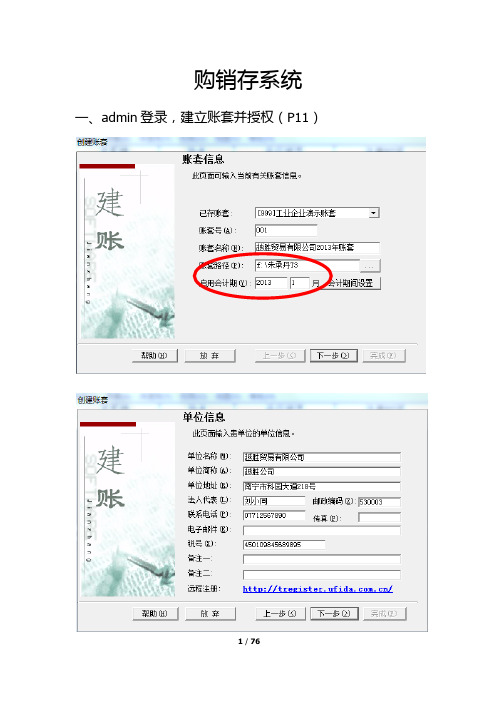
购销存系统一、admin登录,建立账套并授权(P11)增加操作员并授权(P18)二、wgh账套主管登录,进行基础设置增加部门档案(P25)增加职员档案(P26)增加客户分类、客户档案(P28)增加供应商分类、供应商档案(P29)增加存货分类、存货档案(P31)新增明细科目修改科目设置凭证类别(P34)设置结算方式种类(P44)增加仓库档案、采购类型、销售类型、费用项目、产品结构、非合理损耗类型(P47-48)三、wgh登录,进行购销存参数设置(P226)核算系统参数设置存货科目设置存货对方科目设置非合理损耗科目设置客户往来科目设置供应商往来科目设置四、ldh采购主管登录,录入采购期初数据(P232)采购暂估入库期初数据录入—货到单未到(期初采购入库单)采购在途物资期初数据录入—单到货未到(期初采购专用发票)采购供应商往来期初数据录入—应付账款(采购专用发票)采购供应商往来期初数据录入—预付账款(预付款单)供应商往来期初数据对账五、lt销售主管登录,录入销售系统期初数据(P236)客户往来期初数据录入—应收账款(销售专用发票)客户往来期初数据录入—预收账款(预收款单)客户往来期初数据对账六、lr库存主管登录,录入库存系统期初数据(P238)存货期初数据(原料库)存货期初数据(成品一库)存货期初数据(成品二库)存货期初数据(周转材料库)七、wgh账套主管登录,进行采购系统、库存系统期初记帐(P239)八、采购日常业务处理1、经济业务8-1:采购订货业务(P244)1日,ldh采购主管登录,录入采购订单(数量500),并审核2、经济业务8-2:单货同到付款 (P245)5日,ldh登录,把采购订单流转生成采购入库单(数量800)5日,Lr登录,审核采购入库单(P248)5日,Ldh登录,采购入库单审核后,无法修改采购入库单流转生成专用发票,并复核自动结算也可以手工结算填制付款单并核销5日,zlq登录,正常单据记账购销单据制单给张兰琼增加应收管理和应付管理权限供应商往来制单(付款结算制单)3、经济业务8-3:单货同到,现付处理(P251)10日,ldh登录,录入采购入库单通过拷贝入库单方式,生成采购专用发票(注意:拷贝时要取消“拷贝后执行入库单对应的订单),并保存现付复核采购专用发票采购结算10日,Lr登录,审核采购入库单10日,zlq登录,正常单据记账购销单据制单4、经济业务8-4:单货同到,有采购运费,款项尚未支付(P253)12日,ldh登录,新增采购入库单,并保存新增采购专用发票,保存并复核新增采购专用运费发票,保存并复核(增值税税率7%)如果没有专用运费发票,则增加普通运费发票,保存并复核手工结算按数量分摊分摊分摊结果完成结算12日,lr登录,审核采购入库单12日,zlq登录,正常单据记账购销单据制单5、经济业务8-5:暂估入库报销处理(上月暂估入库,本月发票已到,款项未付)(题目P256,单到回冲操作P258)15日,ldh登录,新增采购专用发票,保存、复核、结算自动结算15日,zlq登录,暂估成本处理。
T3采购模块操作说明

T3采购模块操作说明采购模块操作讲解基本流程:登录→采购订单→采购入库单→采购发票→采购结算→付款结算→月末结账如下图所示:1、打开图标,出现下图所示的登入框注:用户名、密码(有设置,就输入密码,无设置测不必输)、(账套、会计年度、操作日期这三项要选对)上述输入正确并点【确定】按钮后,进入软件界面,如下图所示:2、采购订单的入录打开如下图红色标记的【采购】看图示:点击【采购订单】并点击采购订单填制界面上的【增加】红框标记的部分【图1】【图2】【图3】注:【图2】中的表头“日期、供货单位、税率不能忘了填;在表体中的【存货编号】那列,点放大镜选择产品,如【图2】箭头所示,及【图3】所示;也可以在【存货编号】那列输入产品的关键字后,按 F2键可以快速定位产品。
采购订单填制好,点【保存】并点【审核】3、采购入库:两种情况:采购的产品a、一次性入库;b、分批入库3.1、采购订单上的产品,是一次性入库的,在做【采购入库单】时,则可以直接点当前采购订单上的【流转】按扭旁边的“倒三角”,选择【生成采购入库单】如【图4】所示【图4】生成入库单后,确认数量及金额后,要点【保存】按钮。
3.2、分批入库打开【采购入库单】点【增加】如【图5】所示【图5】把【图6】红色标记的区域选填好【图6】再点选单旁边的“倒三角”如【图7】所示【图7】【图8】选中了要入库的产品后点【确认】按钮,如下图所示,之后点击【保存】【图9】上述就是分批入库的方法,一共有5种产品,我们先入库了4种产品;剩下的1种产品,下次入库和这上述方法一样。
4、采购发票分两种情况:情况1、一张入库单对应一张发票;情况2、多张入库单合并开一张票。
4.1、一张入库单对应一张发票;点击当前采购入库单上的【流转】旁边的“倒三角”,选择【生成采购专用发票】如【图9】所示【图10】生成发票后,填入发票号,点【保存】并【复核】4.2、多张入库单合并开一张票。
打开【采购发票】并点选择【专用发票】或是【普通发票】如【图11】所示【图11】再点选择【采购入库单】如【图12】所示:注:可根据“日期、供应商”去过虑采购入库单【图12】把0000000002及0000000003这两张采购入库单合并生成一张发票,点“保存”并“复核”:如【图13】、【图14】所示:【图13】【图14】5、采购结算(即:采购入库单与采购发票进行结算)打开【采购结算】,填好过虑条件如【图15】所示:【图15】点“确认”后如【图16】所示:【图16】【图16】中的上半部分是入库单明细,下半部分是发票明细,√选好后并确认入库单数量与发票数量一致,再点“确认”并点“结算“如【图17】、【图18】、【图19】所示【图17】【图18】【图19】6、付款结算6.1、打开【付款结算】如【图20】所示:【图20】选择一家“供应商”后点”点按扭,把“结算方式、金额”这两栏选填好后,点如【图21、图22】所示:【图21】【图22】6.2、付款结算好后,需要做“核销”处理在当前做好的付款结算单子上点,点,再点,如【图23】所示:【图24】6.3取消核消打开【采购】→【供应商往来】→【取消操作】如【图24、图25】所示:【图24】【图25】在【图25】中,“操作类型”选‘核销’,“供应商”栏选要取消的供应商,最后点“确认”会出现下图,在下图中的“选择标志“那栏需手动点击下,出现Y标记时,才能点“确定”【图26】7、月末结账打开【月末结账】,选中要结账的月份,最后点“结账”。
用友T3采购模块操作手册
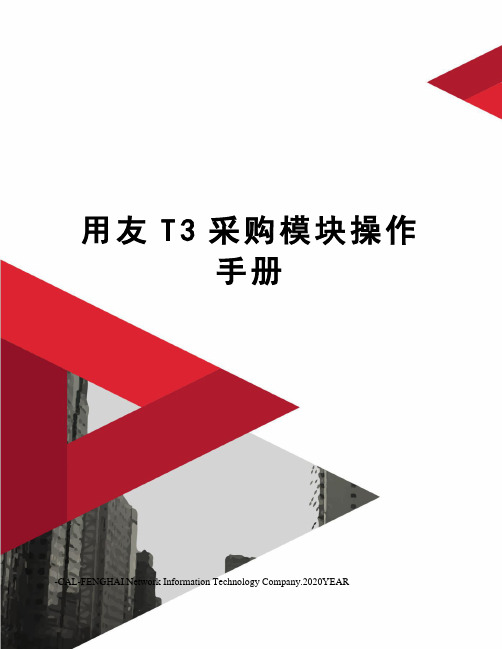
用友T3采购模块操作手册work Information Technology Company.2020YEAR采购系统日常业务流程采购系统与其他系统的关联:1.1.部门职责采购部门的日常工作在ERP系统中主要有:1.对供应商进行询价,做到货比三家,进行供应商资料的维护;2.及时根据与供应商之间的采购合同或其它采购协议录入采购订单,修改并完善采购订单信息,审核,为生产部门安排采购和生产做依据;3.根据供应商到货情况在采购系统中参照采购订单生成采购入库单;4.采购助理在系统中参照采购入库单生成虚拟采购发票,并做采购结算处理;5.跟踪采购订单、采购发票的执行情况;6.作好各种采购统计,为决策层提供分析数据;1.2 日常操作流程:(1) 采购订单:流程:录入订单→订单审核→关闭订单(即订单执行完毕)采购订单是企业与供应商之间签订的一种协议。
主要包括采购什么货物、采购多少、由谁供货,什么时间到货、到货地点、运输方式、价格、运费等。
(2) 采购入库单:采购入库单是根据采购到货签收的实收数量填制的单据。
该单据按进出仓库方向划分为:蓝字采购入库单、红字采购入库单。
采购入库单可以直接录入,也可以由采购订单或采购发票产生。
此处建议采购入库单参照采购订单生成,这样能在订单与入库单之间建立关联。
单击选单1)表头项目中,入库单号由系统自动生成或手工编号,入库日期为实际入库日期,仓库选择实际入库仓库,收发类别选择“采购入库”;2)表体项目中,录入具体的“存货编码”,其中填明“单价”、“金额”栏。
注:表头的入库类别注意填写正确,入库类别决定着核算模块生成凭证时带出的会计科目。
(3)采购发票:采购发票按发票类型分为:专用发票、普通发票、运费发票。
货款结算如果是现结:要整单结清,否则形成应付。
采购发票在复核后会形成应付账款。
对发票进行确与入库单进行自动结(4)采购结算:采购结算采购结算也叫采购报账,在手工业务中,采购业务员拿着经主管领导审批过的采购发票和仓库确认的入库单到财务部门,由财务人员确认采购成本。
用友T3操作说明书

目录第一章账务处理 (3)1.1 系统初始化 (3)1.1.1 建立账套 (3)1.1.2 设置操作员 (4)1.1.3 分配权限 (5)1.1.4 设置外币种类及汇率 (7)1.1.5 设置辅助核算项目 (7)1.1.6 设置会计科目 (10)1.1.7 设置凭证类别 (11)1.1.8 输入初始余额 (12)1.2 日常业务处理 (13)1.2.1 输入记账凭证 (13)1.2.2 修改记账凭证 (14)1.2.3 查询记账凭证 (14)1.2.4 审核凭证 (14)1.2.5 记账 (15)1.2.6 查询账簿 (15)1.3 结账 (17)1.4 编制会计报表 (17)1.4.1 新建报表 (18)1.4.2 定义报表格式 (19)1.4.3 定义报表公式 (23)1.4.4 编制报表 (23)第二章应收/应付 (24)2.1 初始设置 (24)2.1.1 建立往来单位档案 (24)2.1.2 定义付款条件 (24)2.1.3 录入初始数据 (25)2.2 日常使用 (26)2.2.1 录入收款单据 (26)2.2.2 录入付款单据 (27)2.2.3 往来业务核销 (28)2.2.4 账表查询分析 (30)第三章工资核算 (31)3.1 初始设置 (31)3.1.1 建立部门档案 (31)3.1.2 设置工资类别 (31)3.1.3 建立人员档案 (33)3.1.4 设置工资项目 (34)3.1.5 定义工资计算公式 (35)3.1.6 录入工资原始数据 (36)3.1.7 定义工资转账关系 (37)3.2 日常使用 (39)3.2.1 录入工资变动数据 (39)3.2.2 工资计算 (40)3.2.3 工资费用分配 (41)3.2.4 账表查询 (43)第四章固定资产核算 (44)4.1 初始设置 (44)4.1.1 设置固定资产类别 (44)4.1.2 设置部门档案 (45)4.1.3 录入固定资产原始卡片 (46)日常使用 (47)4.2.1 资产增减 (47)4.2.2 资产变动 (48)4.2.3 计提折旧 (49)4.2.4 账表查询 (50)第一章账务处理1.1 系统初始化账务处理的系统初始化主要包括:建立账套、设置操作员、分配权限、设置外币种类及汇率、设置辅助核算项目、设置会计科目、设置凭证类别、输入初始余额。
用友t3使用说明书
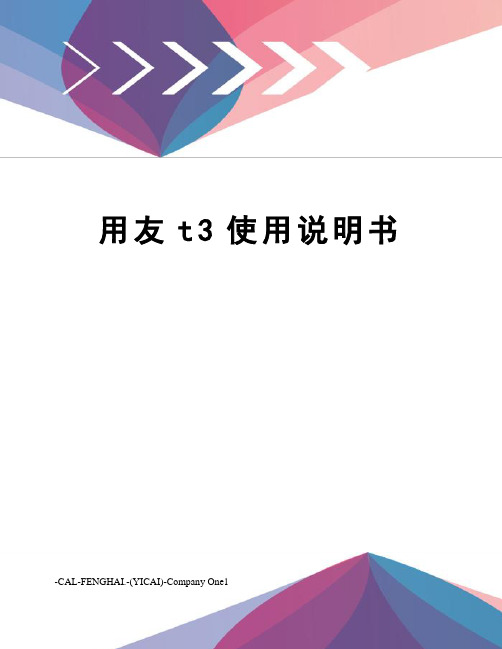
用友t3使用说明书-CAL-FENGHAI.-(YICAI)-Company One1第一章采购一、采购订单(一)操作步骤当与供货单位签定采购意向协议时,可以将采购协议输入计算机,并打印出来报采购主管审批。
1. 在进入采购管理系统主选单后,用鼠标单击【订单】下的【采购订单】或按下[Alt+O]键,用光标移动键↓选择【采购订单】,即可输入采购订单。
屏幕显示采购订单格式。
2. 用鼠标单击工具栏的〖增加〗按钮或按下[F5]快捷键,增加一张采购订单。
输入采购订单表头各项内容。
.输入采购订单编号、订单日期、供货单位等项。
.如果该订货业务需要对方单位开具增值税抵扣发票,那么应该输入税率。
3. 按[F12]功能键可以从单据表头进行标题,或用鼠标单击表体位置或单击工具栏的〖增行〗按钮或按下[Ctrl+I]快捷键,增加一行订单货物。
输入采购订单表体各项内容。
如:货物编号、数量、单价、金额等项。
提醒:在填制采购订单时,单击鼠标右键可查存货现存量。
!注意:用户如果在存货档案中设置了最高进价,在【设置】_【选项】中对“最高进价控制口令”参数录入了口令,那么当采购的货物进价高于最高进价时系统会自动报警。
4. 如果单据输入有错误,可以用鼠标单击要修改的数据项或用[Tab]、[Shift+Tab]键移到要修改的数据项,直接输入要修改的数据。
5. 单据输入正确后,必须用鼠标单击工具栏的〖保存〗按钮或按下[F6]快捷键,保存当前输入的订单。
6. 订单存盘后,用鼠标单击工具栏的〖预览〗按钮可查看并设置打印格式,退出后按〖打印〗按钮或按下[Ctrl+P]快捷键,可将设计好的订单打印出来,交由供货单位进行确认。
7. 如果不想保存当前输入的订单,可以用鼠标单击工具栏的〖放弃〗按钮,放弃该订单。
8. 在保存订单后,如果发现数据有错,或该订单执行过程中需要调整,可以用鼠标单击工具栏的〖修改〗按钮修改订单。
9. 继续按上述步骤输入其它订单,当一批订单输入完后,用鼠标单击工具栏〖退出〗按钮结束输入采购订单。
用友T3里面进销存模块的具体流程
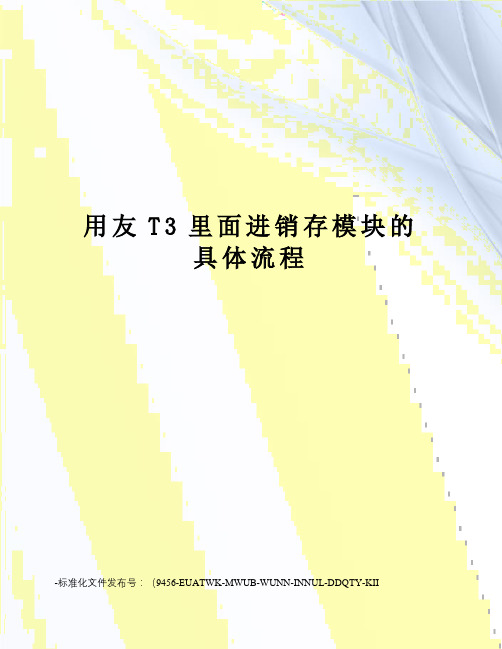
用友T3里面进销存模块的具体流程-标准化文件发布号:(9456-EUATWK-MWUB-WUNN-INNUL-DDQTY-KII一、采购管理(以下操作在采购管理模块中进行)(1)整体流程:录入采购入库单(或者“采购入库单(红字)”),根据采购入库单生成采购发票(或者红字采购发票),将采购入库单和采购发票做采购结算形成存货的入库成本,根据采购发票做采购付款和付款核销,根据实际情况做某些供应商转账,最后月末结账。
(2)采购入库单:点击“采购入库单”进入采购入库单界面,点击增加选择采购入库单(如果采购退货,则选择“采购入库单(红字)”),根据实际情况录入仓库、入库类别、供货单位、存货等信息,最后保存。
(3)采购发票:点击“采购发票”进入采购发票界面,点击增加选择普通发票(如果采购退货,则选择“普通发票(红字)”)录入发票号,然后选单(采购入库单),过滤选择需要生成发票的入库单,选择确认后生成采购发票,保存后复核。
(4)采购结算(过滤-入库-发票-结算):点击“采购结算”进入结算界面,首先过滤需要结算的入库单和发票所在的日期范围,然后点击入库,选择需要结算的入库单后确认,再点击发票,选择和入库单对应的发票后确认,确认本次结算的数量和金额无误后,点击结算即可;重复以上至全部发票和入库单结算完成。
(5)付款结算:点击付款结算,进入付款单界面,选择本次付款的供应商,然后点击增加,录入结算方式、结算科目、金额和摘要等保存;然后点击核销,选择自动,确认核销的金额后保存,完成付款。
(6)供应商往来转账(不常用,处理特殊情况)(7)月末结账:点击月末结账,利用月末结账的月末检测功能,检查本月工作是否全部完成,若全部完成则点击结账,进行下月操作。
二、销售管理(以下操作在销售管理模块中进行)(1)整体流程:录入销售发货单(或退货单),根据销售发货单(退货单)生成(红字)销售发票,根据销售发票做销售收款和收款核销,根据实际情况做某些客户转账,最后月末结账。
用友T3业务(采购、销售、仓库)操作手册
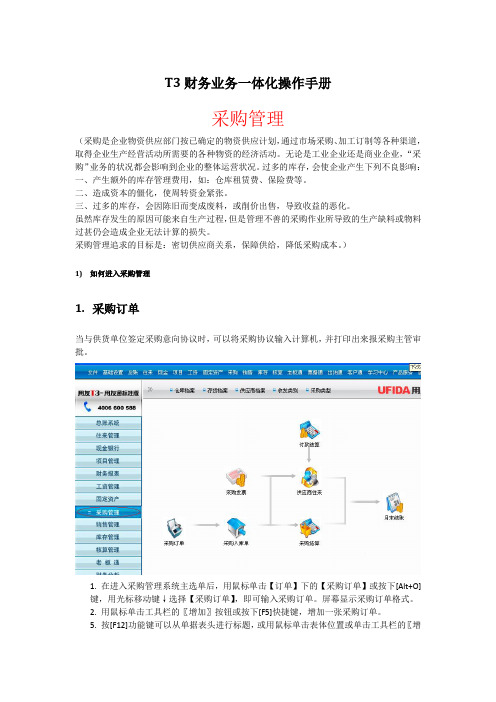
T3财务业务一体化操作手册采购管理(采购是企业物资供应部门按已确定的物资供应计划,通过市场采购、加工订制等各种渠道,取得企业生产经营活动所需要的各种物资的经济活动。
无论是工业企业还是商业企业,“采购”业务的状况都会影响到企业的整体运营状况。
过多的库存,会使企业产生下列不良影响:一、产生额外的库存管理费用,如:仓库租赁费、保险费等。
二、造成资本的僵化,使周转资金紧张。
三、过多的库存,会因陈旧而变成废料,或削价出售,导致收益的恶化。
虽然库存发生的原因可能来自生产过程,但是管理不善的采购作业所导致的生产缺料或物料过甚仍会造成企业无法计算的损失。
采购管理追求的目标是:密切供应商关系,保障供给,降低采购成本。
)1)如何进入采购管理1.采购订单当与供货单位签定采购意向协议时,可以将采购协议输入计算机,并打印出来报采购主管审批。
1. 在进入采购管理系统主选单后,用鼠标单击【订单】下的【采购订单】或按下[Alt+O]键,用光标移动键↓选择【采购订单】,即可输入采购订单。
屏幕显示采购订单格式。
2. 用鼠标单击工具栏的〖增加〗按钮或按下[F5]快捷键,增加一张采购订单。
5. 按[F12]功能键可以从单据表头进行标题,或用鼠标单击表体位置或单击工具栏的〖增行〗按钮或按下[Ctrl+I]快捷键,增加一行订单货物。
输入采购订单表体各项内容。
如:货物编号、数量、单价、金额等项。
)2)采购订单增加:输入采购订单表头各项内容。
输入采购订单编号、订单日期、供货单位、账期管理等项。
如果该订货业务需要对方单位开具增值税抵扣发票,那么应该输入税率。
4)采购订单修改:审核过的单据不允许修改,需要修改单据应先弃审,然后才能修改5)采购订单删除审核过的单据不允许删除,需要删除单据应先弃审,然后才能删除2.采购入库单(采购入库单是根据采购到货签收的实收数量填制的单据。
该单据按进出仓库方向划分为:入库单、退货单;按业务类型划分为:普通业务入库单。
用友T3采购

用友T3采购库存一期初数据的录入库存→期初数据→期初余额→选择仓库→增加,选择存货编码,录入数量,单价,所有仓库的存货录入完毕后,点击记帐按钮。
本模块的期初和核算的期初是一致的,所以二者在软件初始化的时候只需要录入一次就可以了二审核功能库存模块主要是针对采购入库单和销售出库单进行审核处理,只有审核后才能最终确认为现存量。
产成品入库、其他入库单、材料出库单、其他出库单等单据也要执行审核操作,最终从待发、待入转到现存量。
三日常单据产成品入库单材料出库单工业企业正常的关于生产的两张重要单据。
产成品入库确认生产成本,材料出库单确认生产成本中的料。
两单据也必须要审核。
其他入库单,其他出库单两单据可以处理边缘出入库,也可以变相的处理因日常经营所出现的量的盈余与亏损的调整。
核算一、基础档案初始化 1.编码档案1 部门档案双击用友通T3--设置--基础设置→机构设置→部门档案→增加,录入部门编码,部门名称→保存2)职员档案双击用友通T3--设置--基础设置→机构设置→职员档案→增加,录入职员编码,职员名称,选中所在部门→多次按回车保存3)客户分类双击用友通T3--设置--基础设置→往来单位→客户分类→增加,录入类别编码,类别名称→保存4)客户档案双击用友通T3--设置--基础设置→往来单位→客户档案→增加,录入客户编码,客户名称,客户简称,选择所属分类→保存5)供应商分类双击用友通T3--设置--基础设置→往来单位→供应商分类→增加,录入类别编码,类别名称→保存6)供应商档案双击用友通T3--设置--基础设置→往来单位→供应商档案→增加,录入供应商编码,供应商名称,供应商简称,选择所属分类→保存7)存货分类双击用友通T3--设置--基础设置→存货→存货分类→增加,录入类别编码,类别名称→保存8)存货档案双击用友通T3--设置--基础设置→存货→存货档案→增加,录入存货编码,存货名称,规格型号,计量单位,选中存货属性(除劳务费用除外)→保存9)仓库档案双击用友通T3--设置--基础设置→购销存→仓库档案→增加,录入仓库编码,仓库名称,选择计价方式→保存10)收发类别双击用友通T3--设置--基础设置→购销存→收发类别→增加,录入类别编码,类别名称,选择收发标志(入库为收,出库为发)→保存二、核算管理系统初始化 1.期初余额核算→期初数据→期初余额→选择仓库→增加,选择存货编码,录入数量,单价,所有仓库的存货录入完毕后,点击记帐按钮。
- 1、下载文档前请自行甄别文档内容的完整性,平台不提供额外的编辑、内容补充、找答案等附加服务。
- 2、"仅部分预览"的文档,不可在线预览部分如存在完整性等问题,可反馈申请退款(可完整预览的文档不适用该条件!)。
- 3、如文档侵犯您的权益,请联系客服反馈,我们会尽快为您处理(人工客服工作时间:9:00-18:30)。
采购系统日常业务流程采购系统与其他系统的关联:
1.1.部门职责
采购部门的日常工作在ERP系统中主要有:
1.对供应商进行询价,做到货比三家,进行供应商资料的维护;
2.及时根据与供应商之间的采购合同或其它采购协议录入采购订单,修改并完善采购
订单信息,审核,为生产部门安排采购和生产做依据;
3.根据供应商到货情况在采购系统中参照采购订单生成采购入库单;
4.采购助理在系统中参照采购入库单生成虚拟采购发票,并做采购结算处理;
5.跟踪采购订单、采购发票的执行情况;
6.作好各种采购统计,为决策层提供分析数据;
1.2 日常操作流程:
(1) 采购订单:
流程:录入订单→订单审核→关闭订单(即订单执行完毕)
采购订单是企业与供应商之间签订的一种协议。
主要包括采购什么货物、采购多少、由谁供货,什么时间到货、到货地点、运输方式、价格、运费等。
(2) 采购入库单:
采购入库单是根据采购到货签收的实收数量填制的单据。
该单据按进出仓库方向划分为:蓝字采购入库单、红字采购入库单。
采购入库单可以直接录入,也可以由采购订单或采购发票产生。
此处建议采购入库单参照采购订单生成,这样能在订单与入库单之间建立关联。
单击选单
选择参照
采购订单
1)表头项目中,入库单号由系统自动生成或手工编号,入库日期为实际入库日
期,仓库选择实际入库仓库,收发类别选择“采购入库”;
2)表体项目中,录入具体的“存货编码”,其中填明“单价”、“金额”栏。
注:表头的入库类别注意填写正确,入库类别决定着核算模块生成凭证时带出的会计科目。
(3)采购发票:
采购发票按发票类型分为:专用发票、普通发票、运费发票。
货款结算如果是现结:要整单结清,否则形成应付。
采购发票在复核后会形成应付账款。
对发票进行确认
与入库单进行自动结算
(4)采购结算:
采购结算
采购结算也叫采购报账,在手工业务中,采购业务员拿着经主管领导审批过的采购发票和仓库确认的入库单到财务部门,由财务人员确认采购成本。
采购结算从操作处理上分为自动结算、手工结算两种方式;从单据处理上分为正数入库单与负数入库单结,正数发票与负数发票结,正数入库单与正数发票结,费用发票单独结算等方式。
采购结算的结果是采购结算单,它是记载采购入库单记录与采购发票记录对应关系的结算对照表。
(取消结算在结
算列表中“删除”即可)
自动结算:
自动结算是由计算机系统自动将相同供货单位的,存货相同且数量相等采购入库单和采购发票进行结算。
手工结算:
A使用“手工结算”功能可以进行正数入库单与负数入库单结算,正数发票与负数发票结算,正数入库单与正数发票结算,费用发票单独结算。
B手工结算时可以结算入库单中部分货物,未结算的货物可以在今后取得发票后再结算。
可以同时对多张入库单和多张发票进行报账结算。
C手工结算支持到下级单位采购,付款给其上级主管单位的结算,支持三角债结算,即支持甲单位的发票可以结算乙单位的货物。
说明:采购货物与采购发票(普通发票)大多情况下不会同时收到,但不管两者在时间上相差多长时间,只要采购货物与采购发票(专用发票)都收到,就必须进行采购结算处理。
注:做完采购结算,即入库成本已经确定,对于后期给供应商付款时出现的付款金额与结算金额不同的情况,可单独录入相应的红字或蓝字采购发票,与已经结算过的采购入库单做费用折扣结算。
红字或蓝字采购发票会冲减或增加相应供应商的应付账款。
做完费用折扣结算后,在核算模块对相应的采购入库单做暂估成本处理后,系统会自动生成一张入库或出库调整单,相应的增加或减少存货的结存成本
(5)采购中的各种账表的查询:
采购模块中的账表查询主要包括各种单据列表,如采购订单列表,采购入库单列表,采购发票列表,采购结算单列表;以及采购明细表和采购统计表。
通过采购统计表中的订单执行统计表,可以以每一张订单为核心,追踪此订单的入库数量,收到发票的数量,付款及欠款情况。
(6)月末结账
1、月末结账是逐月将每月的单据数据封存,并将当月的采购数据记入有关账表中,不允许跨月结账。
月末结账后,该月的单据将不能修改、删除。
该月未输入的单据只能视为下个月单据处理。
2、采购管理月末结账后,才能进行库存管理、存货核算、月末结账;如果采购管理要取消月末结账,必须先通知库存管理、存货核算、操作人员,要求他们的系统取消月末结账。
